
24 9 月 【工具】Evernote X 旅遊筆記本
這次兩隻菜鳥的第一次東京自由行,最大功臣不是旅遊書,而是超好用的工具:「Evernote」,有了它,不用再列印一堆資料,寫一堆筆記,背好幾本旅遊書,只要事前線上編輯,同步到手機或平板,你編排的旅遊計畫,隨時就能輕鬆帶著走。行前準備、行程規劃、旅遊途中找資料、回國統整資料,有evernote就夠了!真是太好用啦!
以下是我們這次使用下來的心得,在此分享給大家。
眾多工具下,為什麼決定使用 Evernote 呢?
- 雲端同步:電腦上編輯,可同步到行動裝置使用。
- 截取功能:截取各來源的內容,快速簡單又方便。
- 共享筆記本:兩人以上共同使用筆記本。(如需開放給他人「編輯」,需提升至專業版帳號)
- Check Box:勾選的功能,讓「行李清單」、「訂購票券」等待辦事項,更方便閱讀確認。
- 提醒通知:可設定待辦事項的通知提醒。
- 易整理:筆記裡可設定內部連結、標籤管理等方便統整的功能。
- 離線筆記本(專業版):無網路的狀態下,依舊可以使用的筆記本,但需先下載到移動裝置裡。
- 附件檔案:將一些交通用的 PDF、網頁截圖、照片圖說等檔案一併放入筆記裡整理。
- 專業版帳號:因為之前買了電腦玩物大大的書,裡面有一個月的專業版序號,呀比!
連結筆記的好處&方法
什麼是連結筆記本?
簡單說就像是網頁連結一樣,只是現在連結的不是網頁,而是筆記。
當你今天的筆記內容量太多,不方便整理&閱讀時,建議切割成兩個以上的筆記,然後再使用連結將它們連起來。

主要會使用此功能是因為行李清單太多,寫在同一個筆記中會更加凌亂,所以新增到「行李打包清單」筆記,然後再加上筆記連結。加入連結之後,點擊上圖藍色連結樣式的「行李打包清單」就會開啓下圖的筆記。

使用連結筆記的方法很簡單,先將「行李打包清單」的筆記寫好,然後在列表中「行李打包清單」的筆記上按下右鍵,即可複製該筆記連結(如下圖)。

複製完成之後,再對你想要點擊連結過來的圖片、文字加入連結即可。
行前準備

旅遊前有太多事情要處理了,為了以防忘記,建議列出一些旅行前要先準備好的事情,依序處理,完成之後並打勾確認。
行程規劃

雖然說計劃趕不上變化,但是沒有計劃就沒辦法面對變化。
我將這筆記(上圖)作為筆記的集合,因此筆記裡有許多連結,好方便連結到其它我所需要的筆記。

分支出去的筆記,基本上都是以該景點名稱命名,如上圖就是原宿站。
筆記內文裡面大致上有店家資訊、地圖截圖以及該地點要做的任務等資訊。

如果你跟我們一樣強迫症的話,也可以將去景點設定提醒通知,提醒自己該往下個景點前進。
旅遊途中

因為旅行途中太多變化了!
我們這次旅行剛好遇到颱風,所以第一兩天的行程都被打亂了。不過因為事前規劃清楚,我們馬上修改行程,先將室內多的行程排到前面去,颱風走了之後再把戶外的行程慢慢補上。

如上圖的筆記,前一天晚上休息的時候,可以翻翻明天要去的景點筆記,加強一下自己筆記的印象。開始跑行程的時候,也可打勾確認自己完成了任務。
另外,我們在此發現,跑行程當下如果要從大量的筆記中找到某一篇筆記是十分麻煩的事情,在此建議之前先將那些可能會用到的筆記加入到「★ 快捷方式 Shortcuts」,如此一來就可以輕鬆找到該筆記了。
結束旅遊

旅遊結束之後,多少會有一些任務未達成。
建議可以加些標簽 Tags 整理一下,未來如果有機會到同樣的地方旅行時,可以輕鬆簡單的找出筆記&完成它。
使用心得
上面已經提過它的優點了,所以在此分享這次使用上所遇到的缺點:
- 無即時協同合作:因為這次旅行的筆記本是兩人同時編輯,不免同時編輯同篇筆記,就會造成「衝突筆記」。發生時,Evernote 沒有提供檢查差異的功能,這部分對我們來說十分不便。最後我們只好在編輯之前,互相確認對方是否正在編輯,以免造成「衝突筆記」發生。
- 筆記內容過多:本次用地點名稱分類筆記,有些點細節太多,就會造成筆記內容過多,在手機閱讀上就會過長。如果使用「連結筆記」的方法,會造成筆記數量變多變複雜。當下覺得如果有類似網頁上「搭電梯」(點擊之後,滑到我想看的地方)的功能就好了。
除了以上缺點之外,Evernote 真的是一個很方便的工具!
以上為這次使用的心得分享,謝謝閱讀~^_^
PS:如果想省錢&專業版帳號的話,可以考慮在旅遊前購買一個月的專業版帳號就好。XD
剛好 Evernote 正有此優惠,如有需要的朋友~歡迎您加入我的邀請~謝謝。
想看更多自助遊東京,都在《 Tokyo 第一次自助遊東京就上手 》




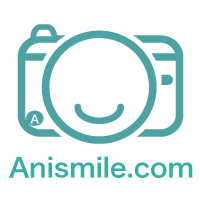
TripHugger
Posted at 14:51h, 01 10 月謝謝阿尼傳授Evernote共同規劃旅程的妙招! 果然很方便很有幫助!
我們為了共同規劃行程開發了TripHugger app,目前在iOS app store已經可以下載
https://itunes.apple.com/us/app/triphugger/id882313848?mt=8
整合地圖,路線資訊,參加成員可以建議景點,即時討論,做好的計畫還可以離線使用,歡迎阿尼大大試用看看
林ㄚ尼
Posted at 17:17h, 01 10 月Hi,
感謝你提供的資訊^^
等下次有旅行計畫的時候,來使用看看。
謝謝喔~~